怎么在win10服务中关闭windows更新?在win10服务中关闭windows更新的方法
win10正式版发布的时间并不长,但用户反馈的问题却已是不少。近来就有位升级windows10系统的用户反映自己想要在win10服务中关闭windows更新,可是操作了半天都没有成功。这该怎么办呢?下面,小编就向大家分享在win10服务中关闭windows更新的方法。
具体方法:
1、点击Windows开始图标,点击“控制面板”。

2、点击“管理工具”。
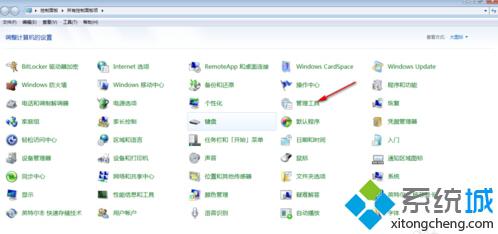
3、鼠标点击“服务”。
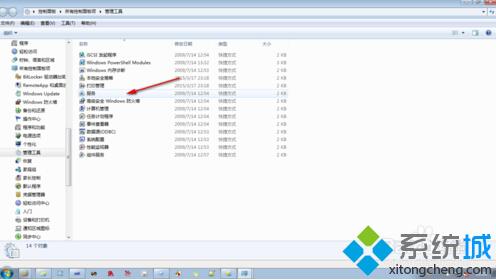
4、找到“Windows update”。

5、鼠标点击“禁用”。

以上就是在win10服务中关闭windows更新的具体方法介绍了。有需要的用户,不妨按照系统城小编的方法操作看看!想要了解更多win10系统相关教程或windows10正式版下载信息的话,请时刻关注系统城。
相关教程:怎么关闭Windows自动更新电脑闲置服务怎么关闭在win8中关闭固态加速关闭电脑远程服务端快压新闻怎么关闭我告诉你msdn版权声明:以上内容作者已申请原创保护,未经允许不得转载,侵权必究!授权事宜、对本内容有异议或投诉,敬请联系网站管理员,我们将尽快回复您,谢谢合作!










